Автоматизация скриншотов в macOS с помощью Hazel
Перевод:  Automating macOS Screenshots with Hazel
Automating macOS Screenshots with Hazel
За последние несколько лет я перепробовал кучу приложений для создания скриншотов в macOS, но сегодня принял решение попробовать пользоваться штатным функционалом macOS Grab и приложением Hazel.
Hazel от компании Noodlesoft
Если вы не знаете такого софта, Hazel – невероятно мощная и гибкая утилита для автоматизации работы с файлами в macOS:
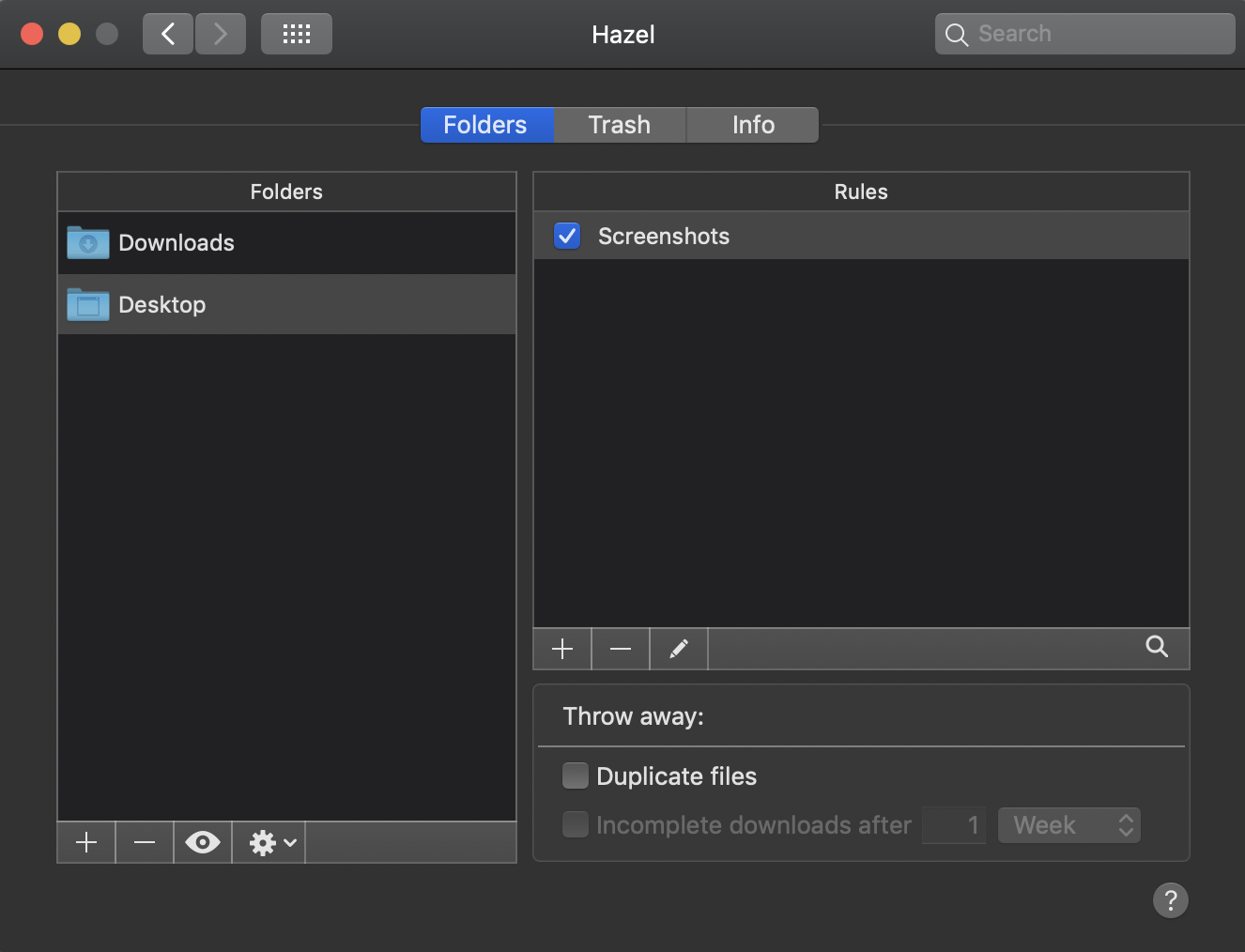
Вы выбираете несколько входящих папок на вашем компьютере (на скриншоте выше это Downloads и Desktop) и потом настраиваете правила автоматической обработки файлов в этих папках. Hazel постоянно работает в фоновом режиме, мониторит эти папки и выполняет указанные действия со всеми подходящими под ваши критерии файлами – так что свеже созданне файлы в этих папках обрабатываются Hazel буквально в считанные секунды.
Вот лишь некоторые из моих использований Hazel:
- переименование PDF файлов на основе ключевых слов, найденных внутри самого документа (отлично подходит для разбора счетов за электричество, телефон и газ)
- перемещение ISO файлов в специальную папку на моём сетевом хранилище NAS
- перемещение или удаление больших давно скачанных файлов из папки Downloads в архивную папку на NAS
- переименование всяческих файлов в имена с датой и временем – потом с этими файлами легко работать в Bash скриптах.
Чего мне не хватает в скриншотах
Большинство софта для создания скриншотов macOS либо недостаточно гибки, либо недостаточно быстры (всё-таки скриншот это такая мгновенная неосновная функциональность при работе с другими приложениями):
- многие приложения хранят скрины в проприетарной закрытой базе – либо метаданные, либо даже сами файлы изображений – их тяжело копировать и нельзя найти в папке файловой системы
- нет простого способа добавить скриншоты в приложение из других приложений – то есть либо я делаю скриншот этой вот программой, либо я уже не могу в её базу добавить внешние изображения
- многие приложения позволяют делать импорт или экспорт изображений, но оригинальные метаданные типа времени и даты создания скриншота теряются – ими становится текущее время. Пример: если я экспортну 20 скриншотов двухлетней давности себе на Desktop, приложение создат мне 20 новых файлов с текущей (сегодняшней) датой
- не могу не упомянуть основной бич: отличные приложения и библиотеки изображений либо перестают работать (не запускаются в текущих версиях macOS), либо превращаются в компбайны функционала, где от оригинальной лёгкости и гибкости скриншотов уже ничего почти не осталось
Проблема с облачной синхронизацией
В общем-то я очень хочу иметь возможность синхронизации скринов между моими рабочими станциями, но совсем немногие приложения позволяют это делать на моих условиях.
Либо фотки загружаются в проприетарное облако (вместо iCloud или Dropbox), либо вообще выкладываются в паблик – то есть каждая фотка получает URL и пугает тем, что можно случайно скриншотнуть и выложить в онлайн какую-то важную и секретную информацию (скан документа, например).
Сегодняшняя попытка
Решил быть проще и попробовать вот что:
- использовать встроенную утилиту для создания скриншотов в macOS
- использовать Hazel app для забирания фоток с Desktop (куда складывает их macOS Grab) и перемещения в папку **
- использовать Hazel для авто-переименования фоток для более удобной сортировки
- Использовать обычный Finder для просмотра скринов из папки
Настройка папки для обработки Hazel
Создаём вот такое правило:

Настройки macOS Finder для просмотра папки screenshots
И вот такие настройки в Finder:
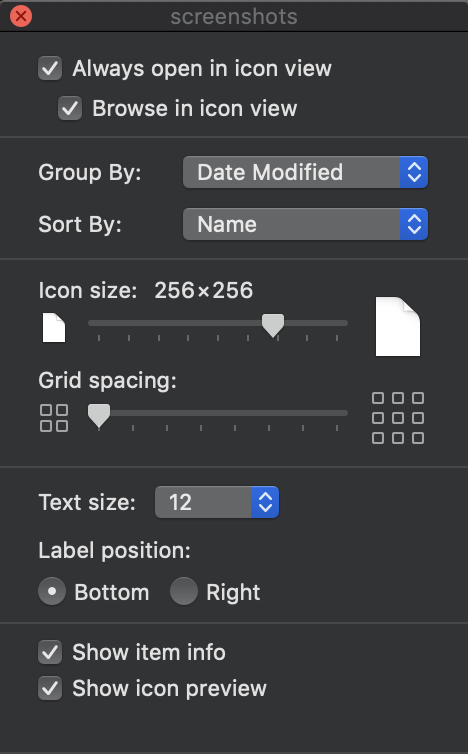
Получается очень даже удобно: все скриншоты сортируются по имени, но все файлы начинаются с текущей даты и времени – получается сортировка по дате создания файла. А потом ещё и группировка по дате модификации скрина – выходят разделы по годам или там Today и Previous 30 days:
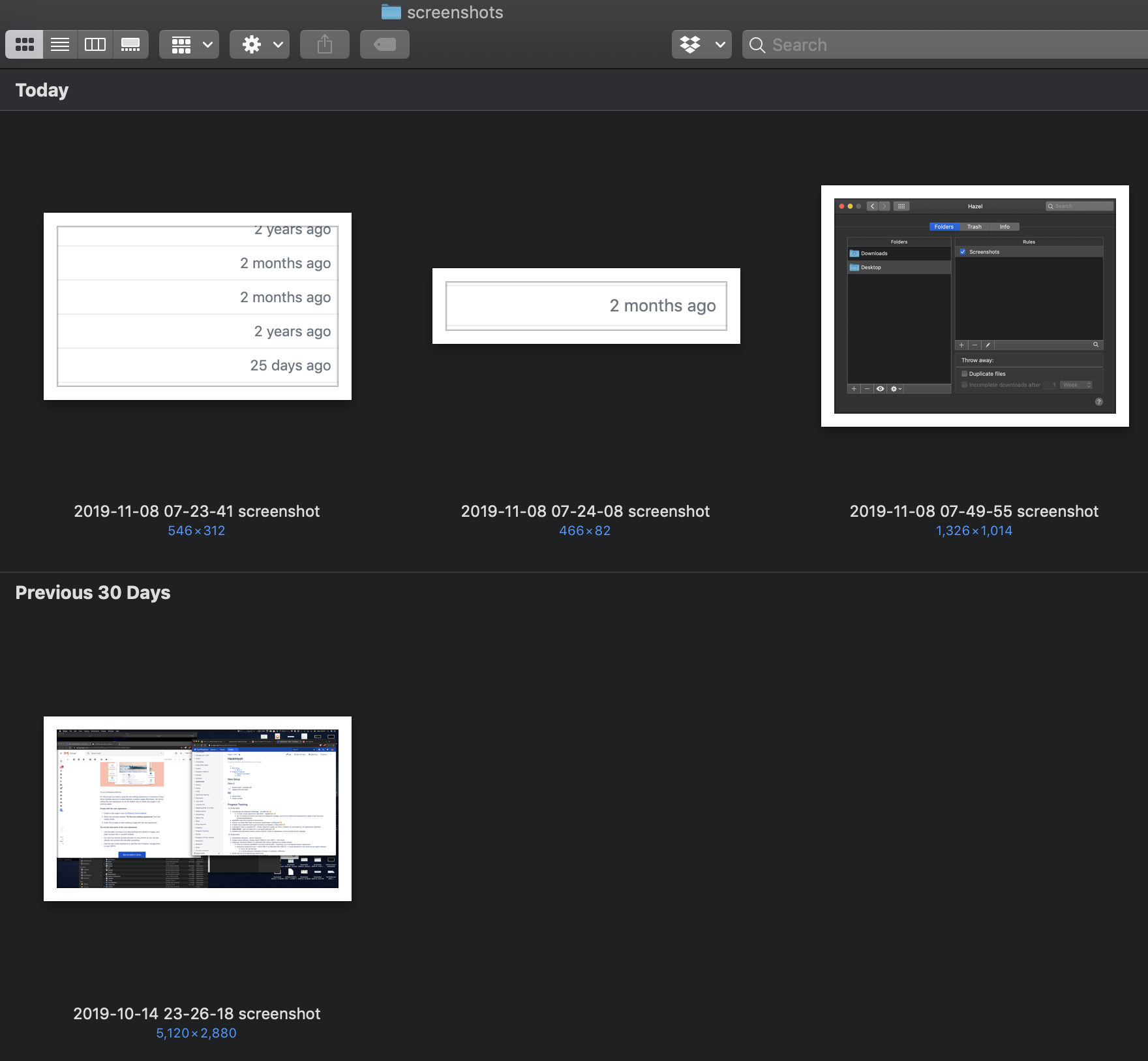
Синхронизация папки screenshots
Папка Documents синхронизируется с помощью iCloud, так что я надеюсь, что мои лаптоп и десктоп смогут синхронизировать Documents/screenshots между собой.
Думаю, можно даже Ubuntu 19.10 лаптоп XPS настроить для какого-нибудь стороннего синка на базе Dropbox – напишу об этом позднее.
На этом всё! А вы как со скриншотами управляетесь? Жду советов!
Также
За последние несколько лет я перепробовал кучу приложений для создания скриншотов в macOS, но сегодня принял решение попробовать пользоваться штатным функционалом macOS Grab и приложением Hazel. Hazel от компании Noodlesoft
Если вы не знаете такого софта, Hazel – невероятно мощная и гибкая утилита для автоматизации работы с файлами в macOS:
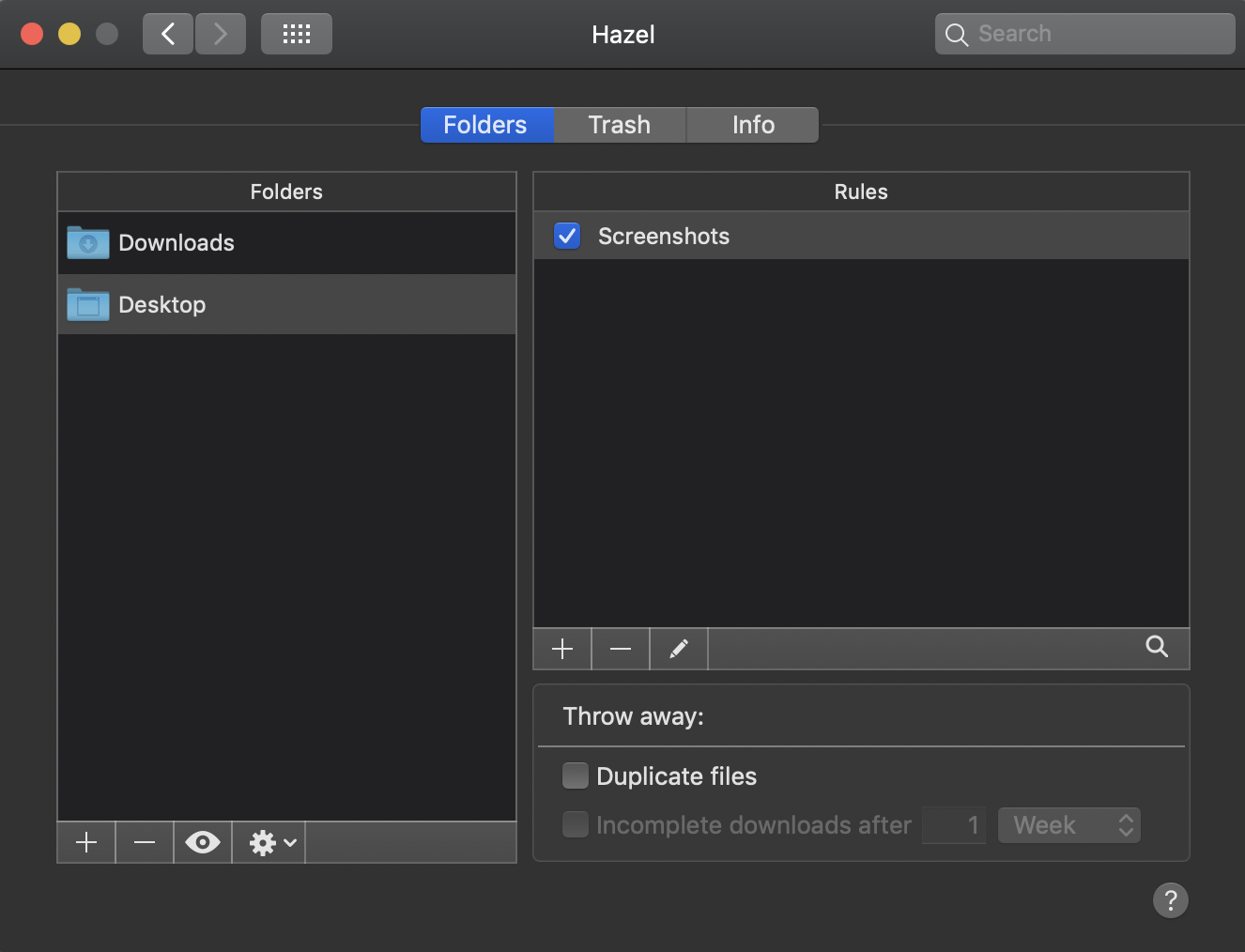
Вы выбираете несколько входящих папок на вашем компьютере (на скриншоте выше это Downloads и Desktop) и потом настраиваете правила автоматической обработки файлов в этих папках. Hazel постоянно работает в фоновом режиме, мониторит эти папки и выполняет указанные действия со всеми подходящими под ваши критерии файлами – так что свеже созданне файлы в этих папках обрабатываются Hazel буквально в считанные секунды.
Вот лишь некоторые из моих использований Hazel:
- переименование PDF файлов на основе ключевых слов, найденных внутри самого документа (отлично подходит для разбора счетов за электричество, телефон и газ)
- перемещение ISO файлов в специальную папку на моём сетевом хранилище NAS
- перемещение или удаление больших давно скачанных файлов из папки Downloads в архивную папку на NAS
- переименование всяческих файлов в имена с датой и временем – потом с этими файлами легко работать в Bash скриптах.
Чего мне не хватает в скриншотах
Большинство софта для создания скриншотов macOS либо недостаточно гибки, либо недостаточно быстры (всё-таки скриншот это такая мгновенная неосновная функциональность при работе с другими приложениями):
- многие приложения хранят скрины в проприетарной закрытой базе – либо метаданные, либо даже сами файлы изображений – их тяжело копировать и нельзя найти в папке файловой системы
- нет простого способа добавить скриншоты в приложение из других приложений – то есть либо я делаю скриншот этой вот программой, либо я уже не могу в её базу добавить внешние изображения
- многие приложения позволяют делать импорт или экспорт изображений, но оригинальные метаданные типа времени и даты создания скриншота теряются – ими становится текущее время. Пример: если я экспортну 20 скриншотов двухлетней давности себе на Desktop, приложение создат мне 20 новых файлов с текущей (сегодняшней) датой
- не могу не упомянуть основной бич: отличные приложения и библиотеки изображений либо перестают работать (не запускаются в текущих версиях macOS), либо превращаются в компбайны функционала, где от оригинальной лёгкости и гибкости скриншотов уже ничего почти не осталось
Проблема с облачной синхронизацией
В общем-то я очень хочу иметь возможность синхронизации скринов между моими рабочими станциями, но совсем немногие приложения позволяют это делать на моих условиях.
Либо фотки загружаются в проприетарное облако (вместо iCloud или Dropbox), либо вообще выкладываются в паблик – то есть каждая фотка получает URL и пугает тем, что можно случайно скриншотнуть и выложить в онлайн какую-то важную и секретную информацию (скан документа, например).
Сегодняшняя попытка
Решил быть проще и попробовать вот что:
- использовать встроенную утилиту для создания скриншотов в macOS
- использовать Hazel app для забирания фоток с Desktop (куда складывает их macOS Grab) и перемещения в папку **
- использовать Hazel для авто-переименования фоток для более удобной сортировки
- Использовать обычный Finder для просмотра скринов из папки
Настройка папки для обработки Hazel
Создаём вот такое правило:

Настройки macOS Finder для просмотра папки screenshots
И вот такие настройки в Finder:
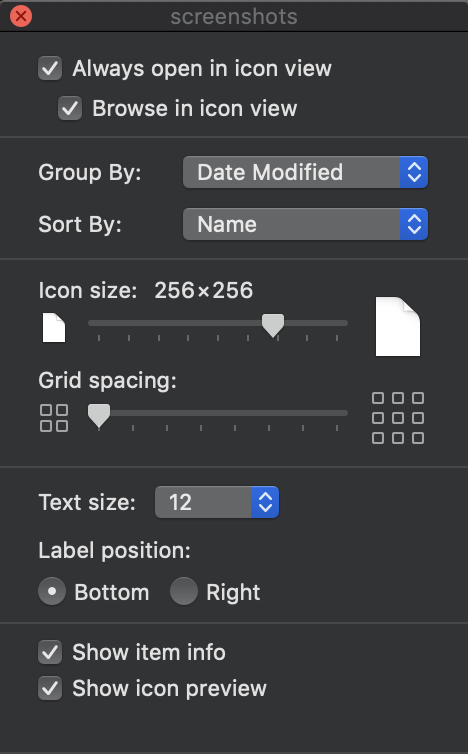
Получается очень даже удобно: все скриншоты сортируются по имени, но все файлы начинаются с текущей даты и времени – получается сортировка по дате создания файла. А потом ещё и группировка по дате модификации скрина – выходят разделы по годам или там Today и Previous 30 days:
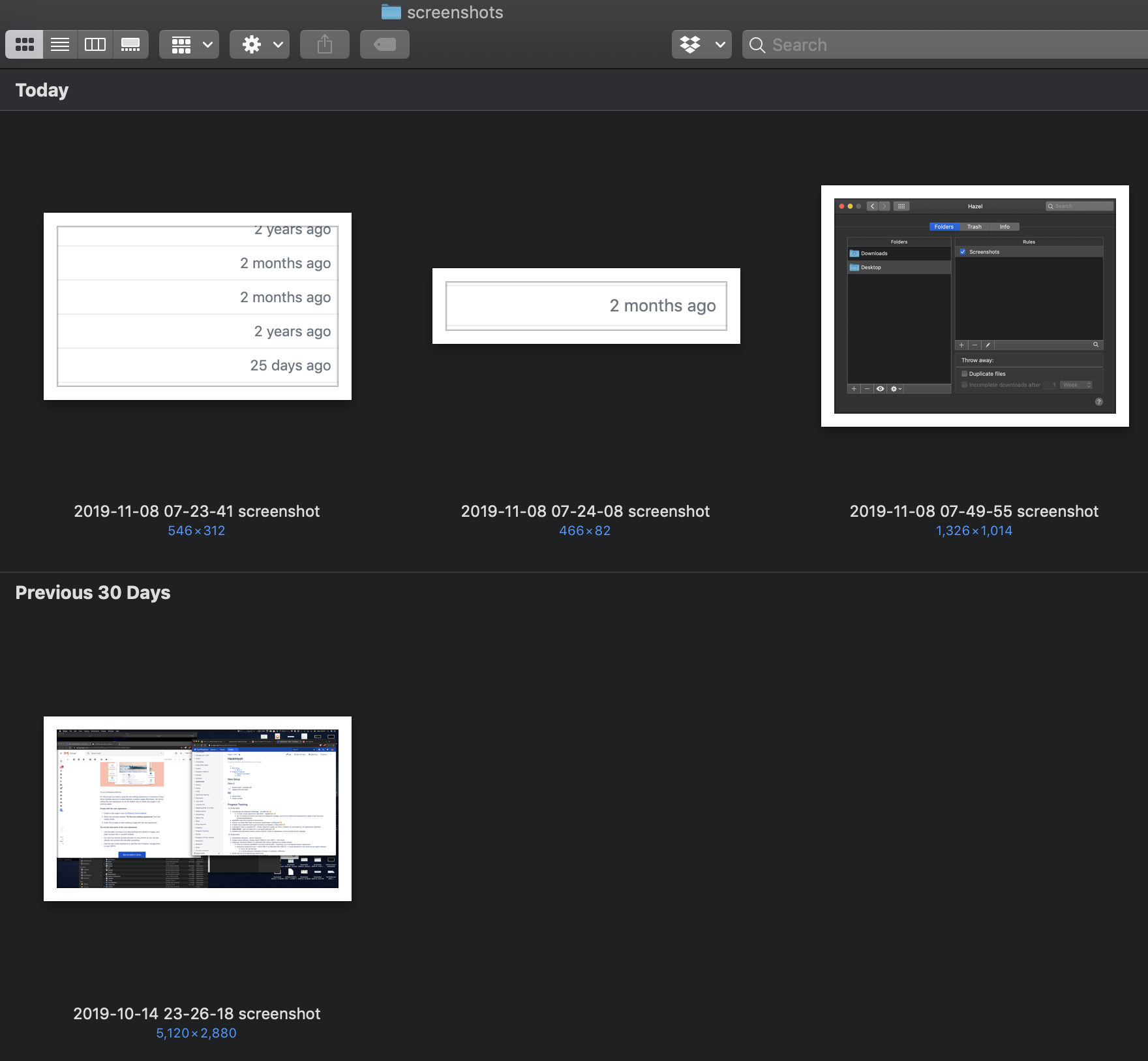
Синхронизация папки screenshots
Папка Documents синхронизируется с помощью iCloud, так что я надеюсь, что мои лаптоп и десктоп смогут синхронизировать Documents/screenshots между собой.
Думаю, можно даже Ubuntu 19.10 лаптоп XPS настроить для какого-нибудь стороннего синка на базе Dropbox – напишу об этом позднее.
На этом всё! А вы как со скриншотами управляетесь? Жду советов!

